Jednostavan i brz vodič za root-anje Androida

Nakon što rootate svoj Android telefon, imate potpuni pristup sustavu i možete pokretati mnoge vrste aplikacija koje zahtijevaju root pristup.
Ponekad postoje dijelovi slike koje biste radije sakrili. Ostatak slike je sjajan, ali to je jedno područje koje želite zamutiti. Naravno, mogli biste urediti sliku na drugoj aplikaciji s tom opcijom, ali ako već imate previše aplikacija na svom Android uređaju, ta ideja ne zvuči sjajno.
Dobra vijest je da vam neće trebati dodatna aplikacija za zamućivanje dijela slike. WhatsApp ima opciju zamućivanja gdje možete zamutiti sve dijelove slike koje želite. Pogledajmo koliko je lako pristupiti ovoj značajci zamućivanja na WhatsAppu.
Kako zamutiti slike na WhatsAppu – nisu potrebne druge aplikacije
Za one trenutke kada trebate zamutiti lica ljudi ili sakriti važne informacije na slici, WhatsApp ima alat koji korisnici iOS-a već koriste neko vrijeme. Mogućnost zamućivanja koliko god želite slike. Ovaj alat možete koristiti ako dijelite sliku u chatu ili ako je namjeravate staviti na svoj WhatsApp status.
Nakon što odaberete svoju sliku, dodirnite ikonu olovke u gornjem desnom kutu zaslona. Pri dnu ćete vidjeti razne opcije za crtanje na vašoj slici, ali posljednja opcija lijevo je alat za zamućivanje .
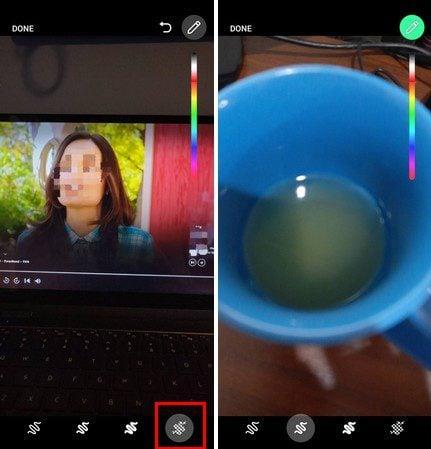
Također možete koristiti druge opcije za crtanje po svojoj slici sve dok ste tamo. Ali, ako ono što želite učiniti je zamagliti nešto, zapamtite da je to zadnja opcija s lijeve strane. Ako mislite da ste previše zamutili, upotrijebite strelicu natrag na vrhu da biste izbrisali dijelove zamućenja. Kada ste spremni, dodirnite opciju Gotovo u gornjem lijevom kutu.
Zaključak
Ponekad želite prenijeti sliku koja ima dio koji želite sakriti. Umjesto da je ne koristite, uvijek možete koristiti opciju zamućenja unutar WhatsAppa. Ne morate instalirati drugu aplikaciju da biste nešto zamutili. Što mislite koliko često ćete koristiti opciju zamućivanja na WhatsAppu? Podijelite svoje mišljenje u komentarima ispod i ne zaboravite podijeliti članak s drugima na društvenim mrežama.
Nakon što rootate svoj Android telefon, imate potpuni pristup sustavu i možete pokretati mnoge vrste aplikacija koje zahtijevaju root pristup.
Tipke na vašem Android telefonu ne služe samo za podešavanje glasnoće ili buđenje zaslona. Uz nekoliko jednostavnih podešavanja, mogu postati prečaci za brzo fotografiranje, preskakanje pjesama, pokretanje aplikacija ili čak aktiviranje značajki za hitne slučajeve.
Ako ste ostavili laptop na poslu i imate hitan izvještaj koji trebate poslati šefu, što biste trebali učiniti? Upotrijebiti svoj pametni telefon. Još sofisticiranije, pretvorite svoj telefon u računalo kako biste lakše obavljali više zadataka istovremeno.
Android 16 ima widgete za zaključani zaslon koje vam omogućuju promjenu zaključanog zaslona po želji, što ga čini mnogo korisnijim.
Android način rada Slika u slici pomoći će vam da smanjite videozapis i gledate ga u načinu rada slika u slici, gledajući videozapis u drugom sučelju kako biste mogli raditi i druge stvari.
Uređivanje videa na Androidu postat će jednostavno zahvaljujući najboljim aplikacijama i softveru za uređivanje videa koje navodimo u ovom članku. Pobrinite se da ćete imati prekrasne, čarobne i elegantne fotografije za dijeljenje s prijateljima na Facebooku ili Instagramu.
Android Debug Bridge (ADB) je moćan i svestran alat koji vam omogućuje mnoge stvari poput pronalaženja logova, instaliranja i deinstaliranja aplikacija, prijenosa datoteka, rootanja i flashanja prilagođenih ROM-ova te stvaranja sigurnosnih kopija uređaja.
S aplikacijama s automatskim klikom. Nećete morati puno raditi prilikom igranja igara, korištenja aplikacija ili zadataka dostupnih na uređaju.
Iako ne postoji čarobno rješenje, male promjene u načinu punjenja, korištenja i pohranjivanja uređaja mogu uvelike usporiti trošenje baterije.
Telefon koji mnogi ljudi trenutno vole je OnePlus 13, jer osim vrhunskog hardvera, posjeduje i značajku koja postoji već desetljećima: infracrveni senzor (IR Blaster).







